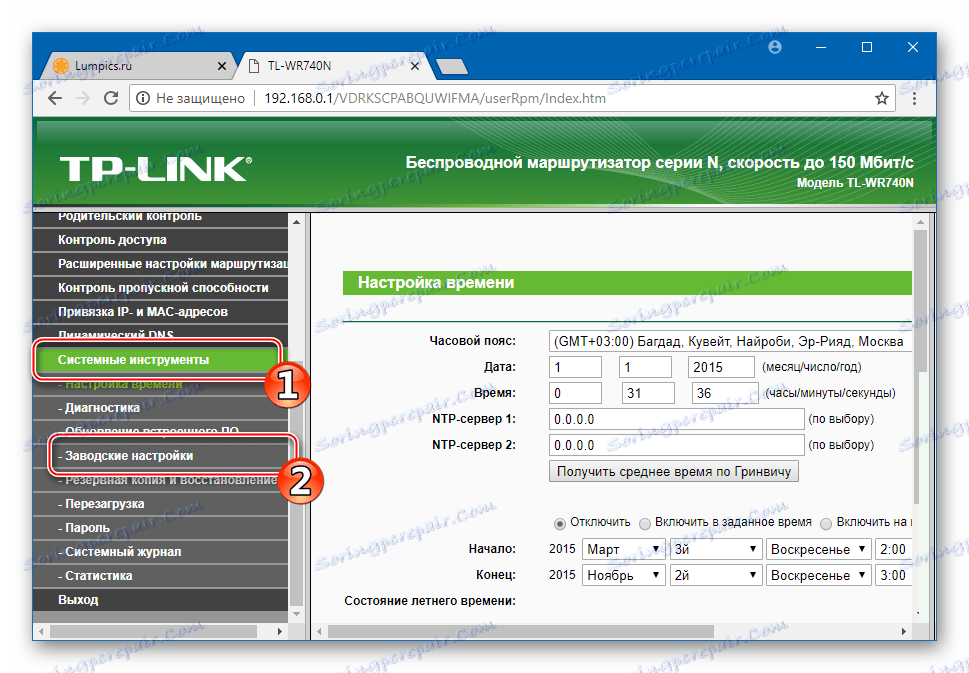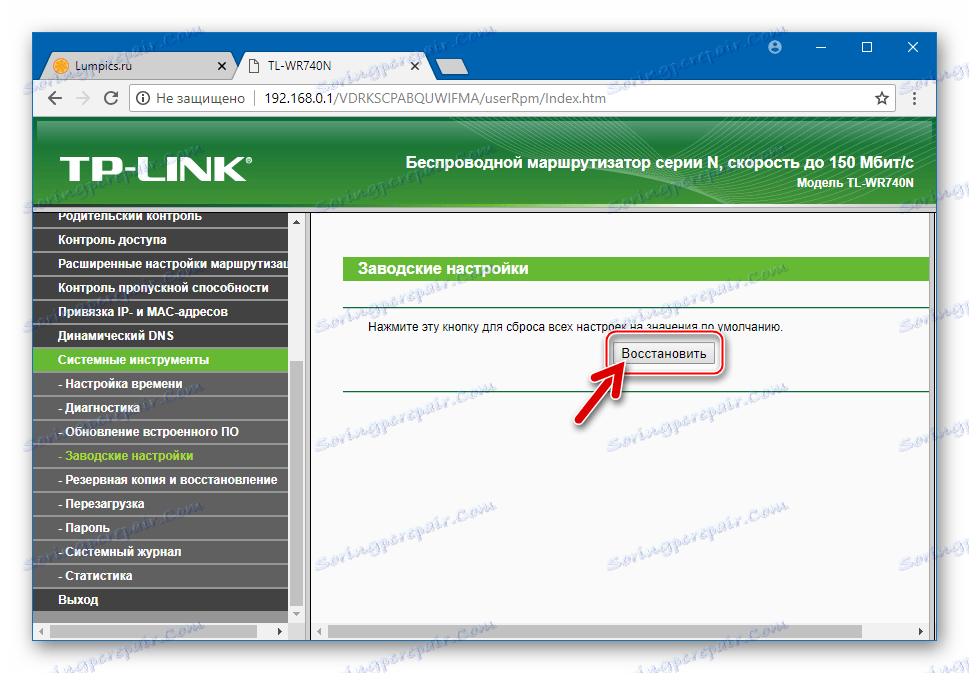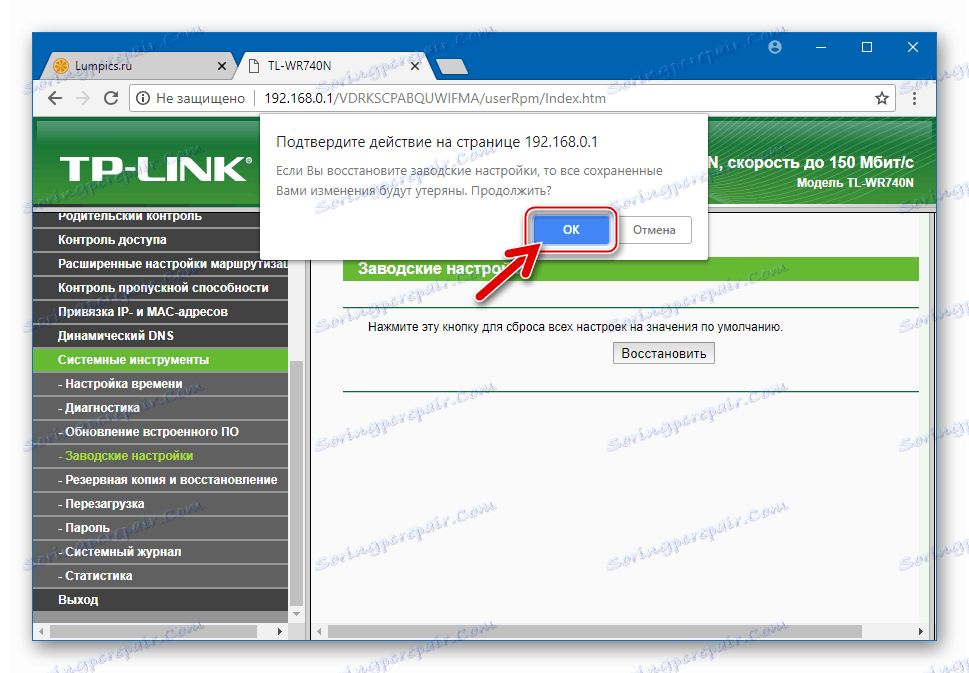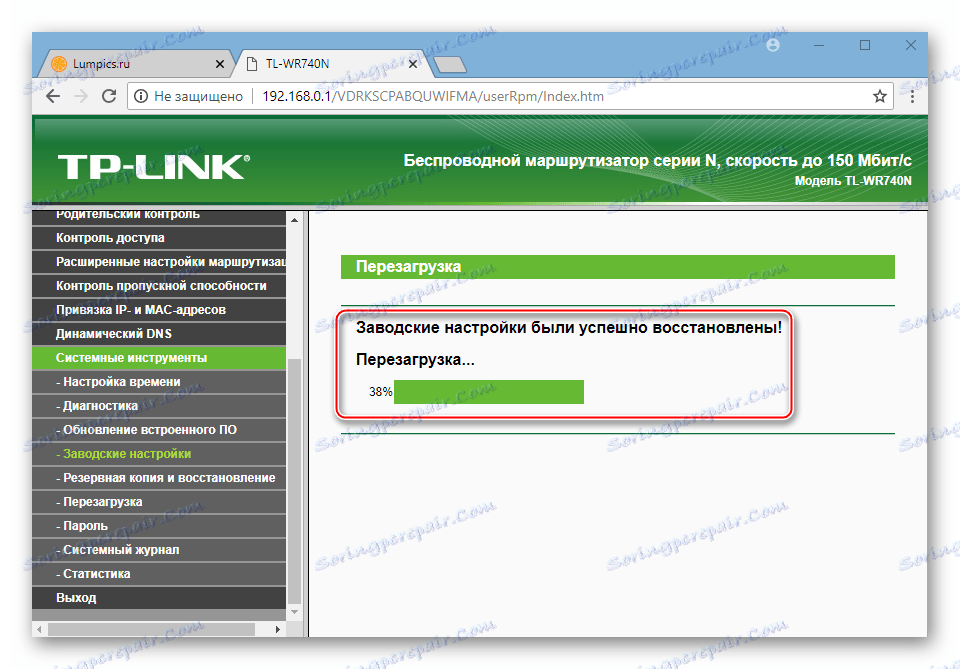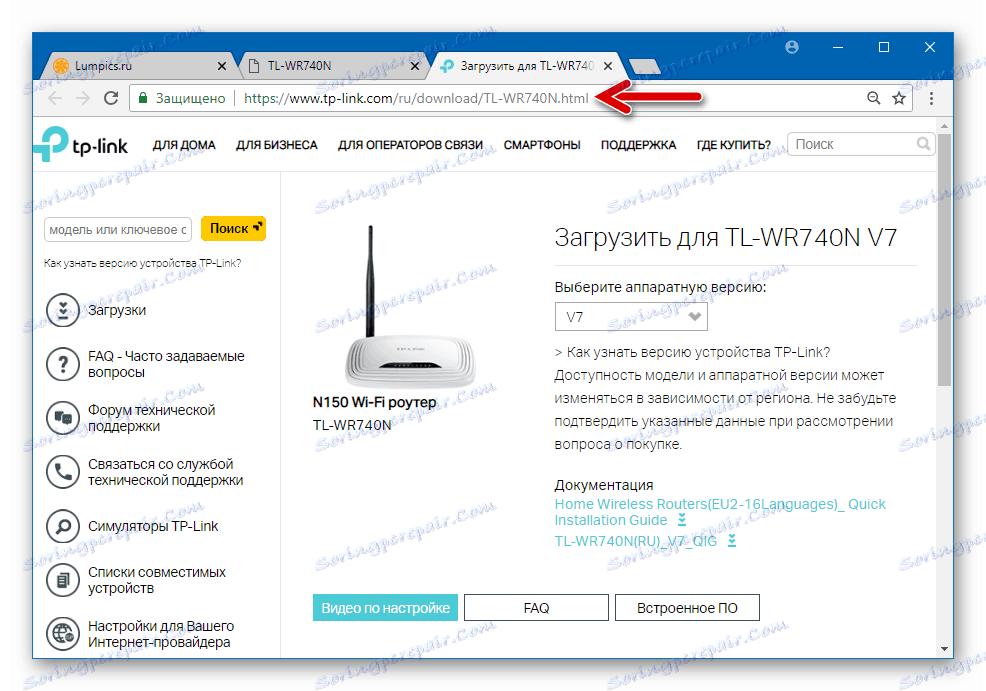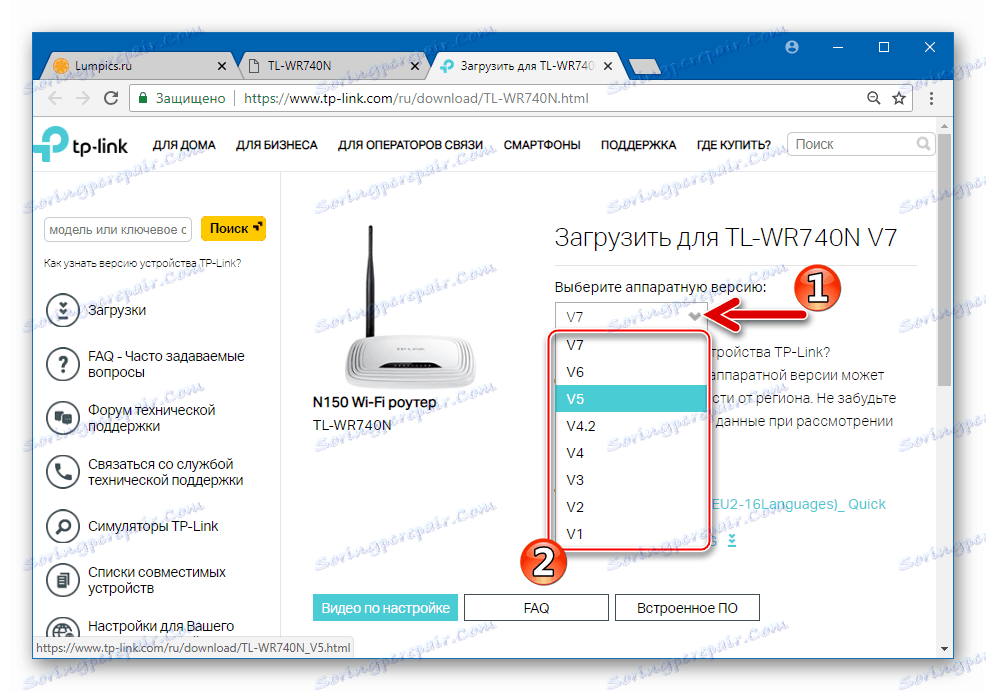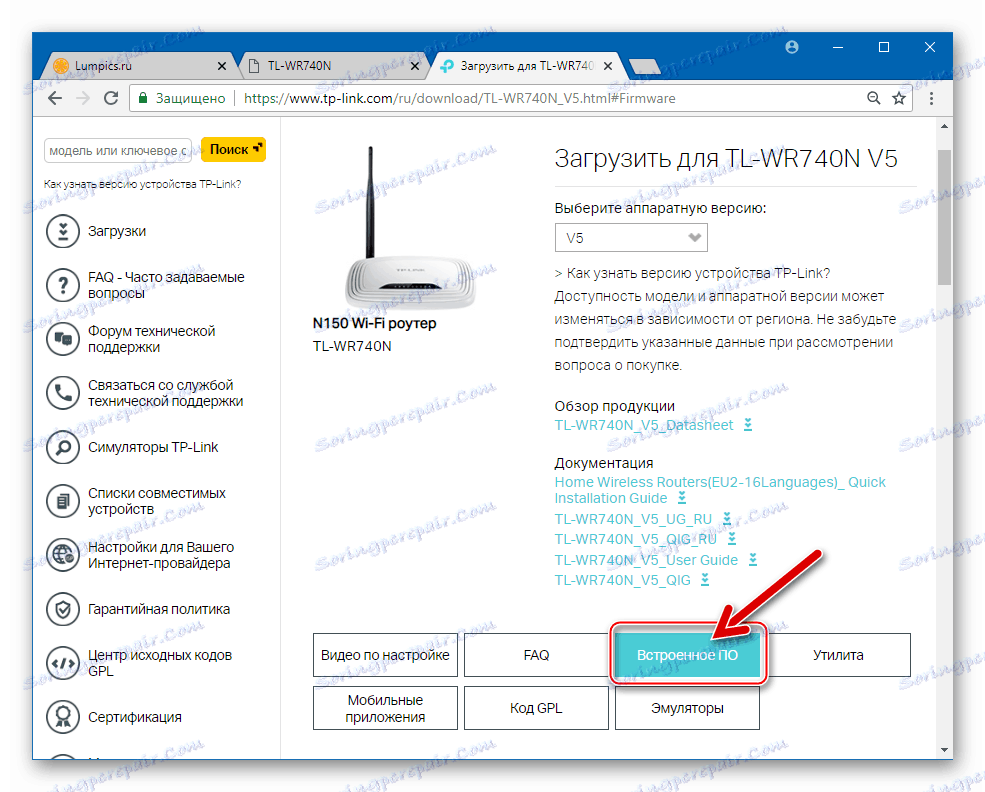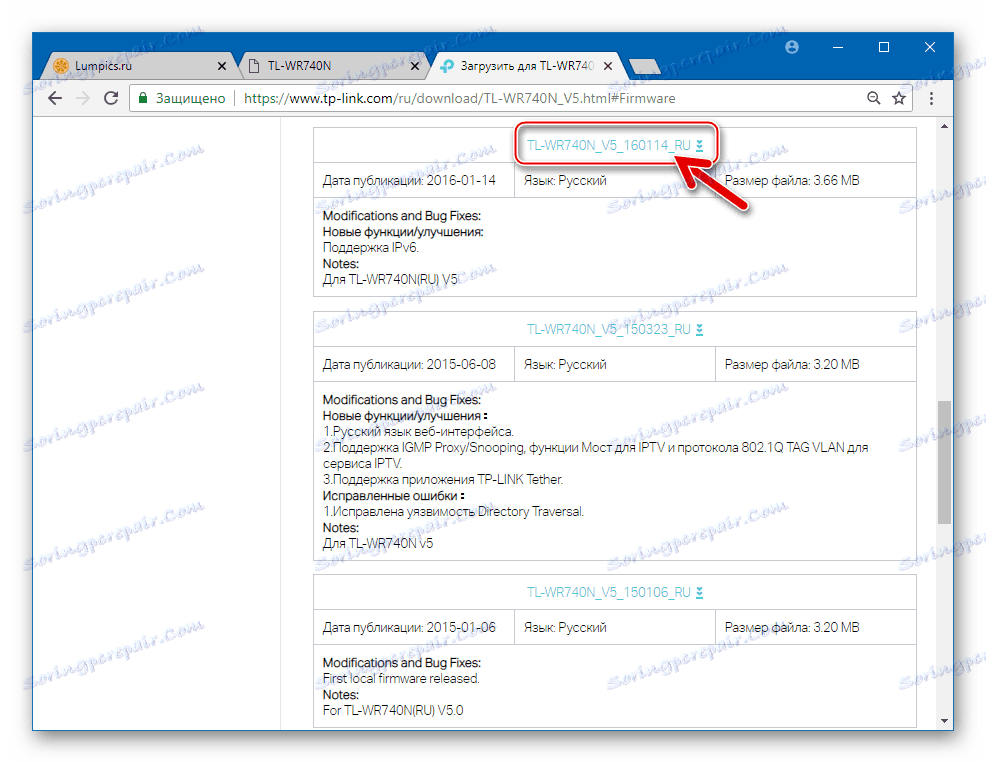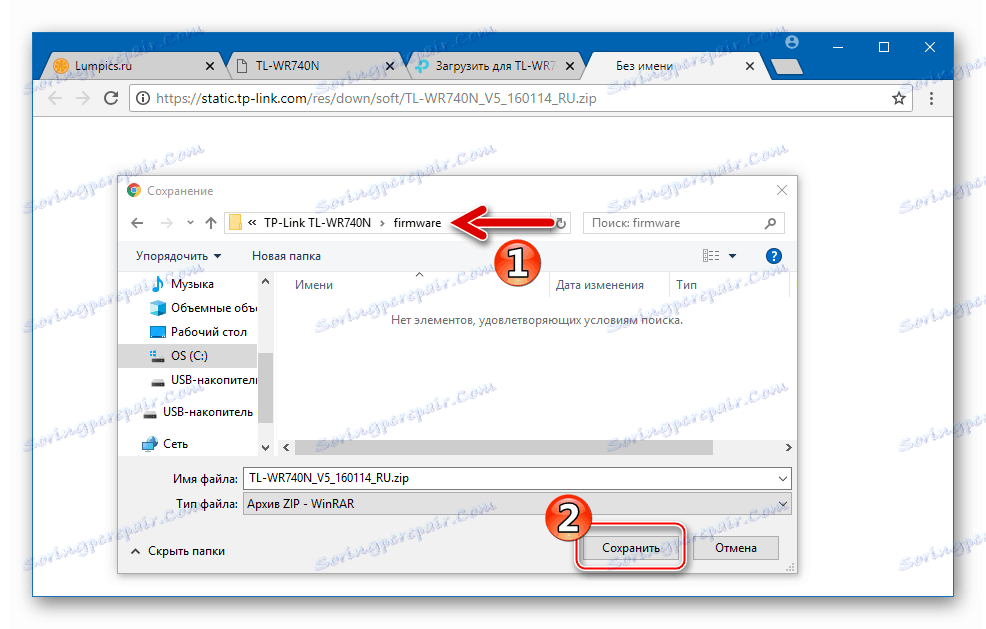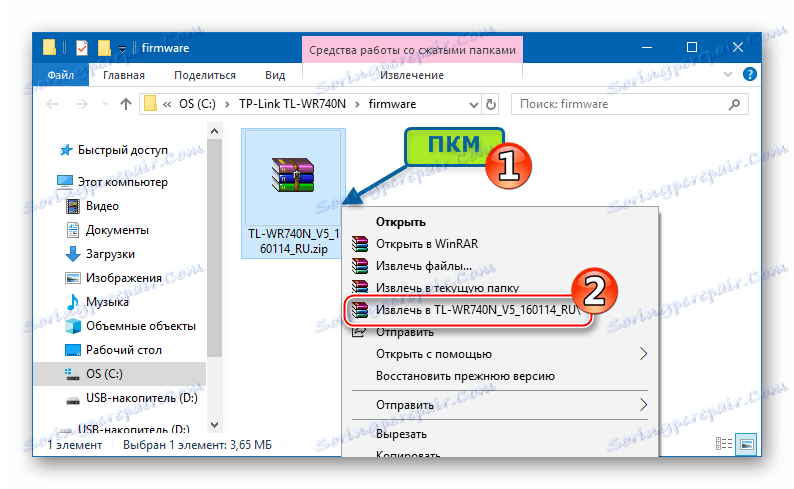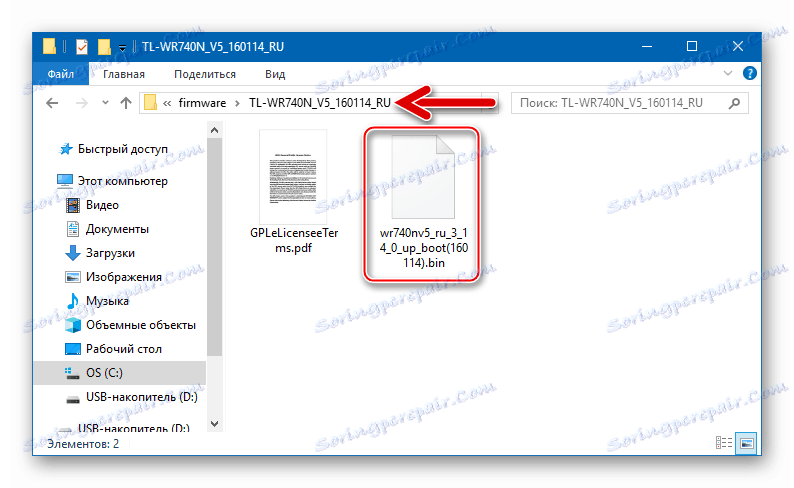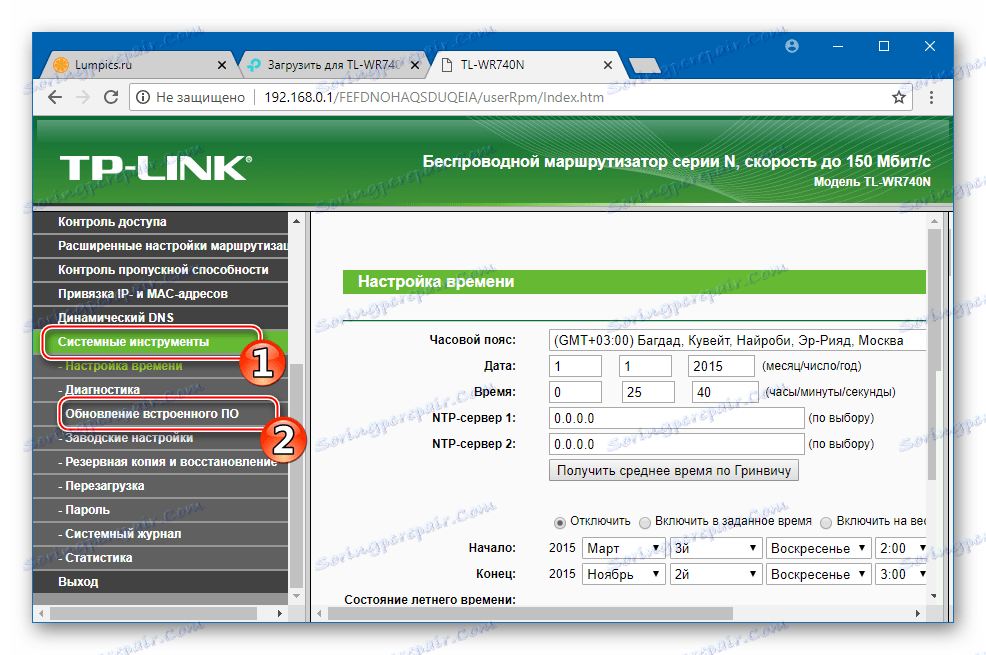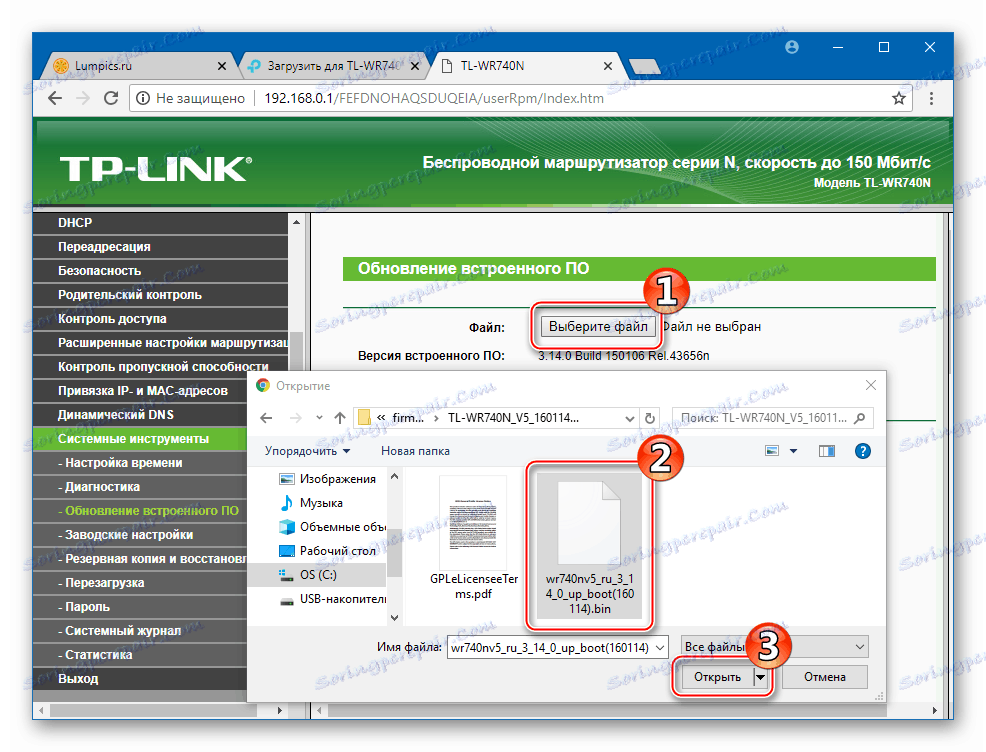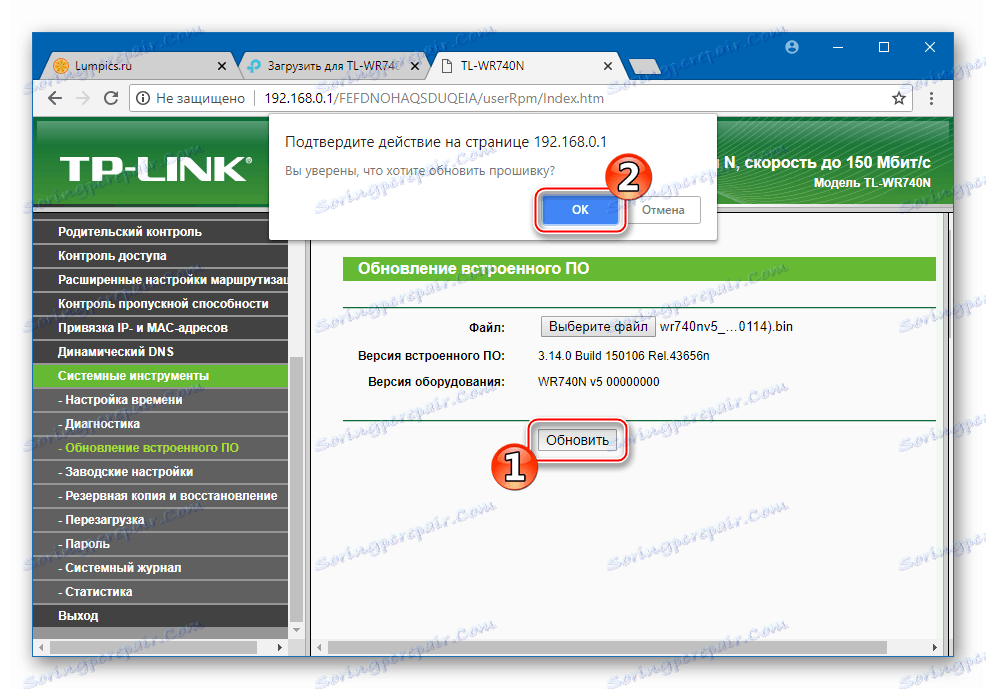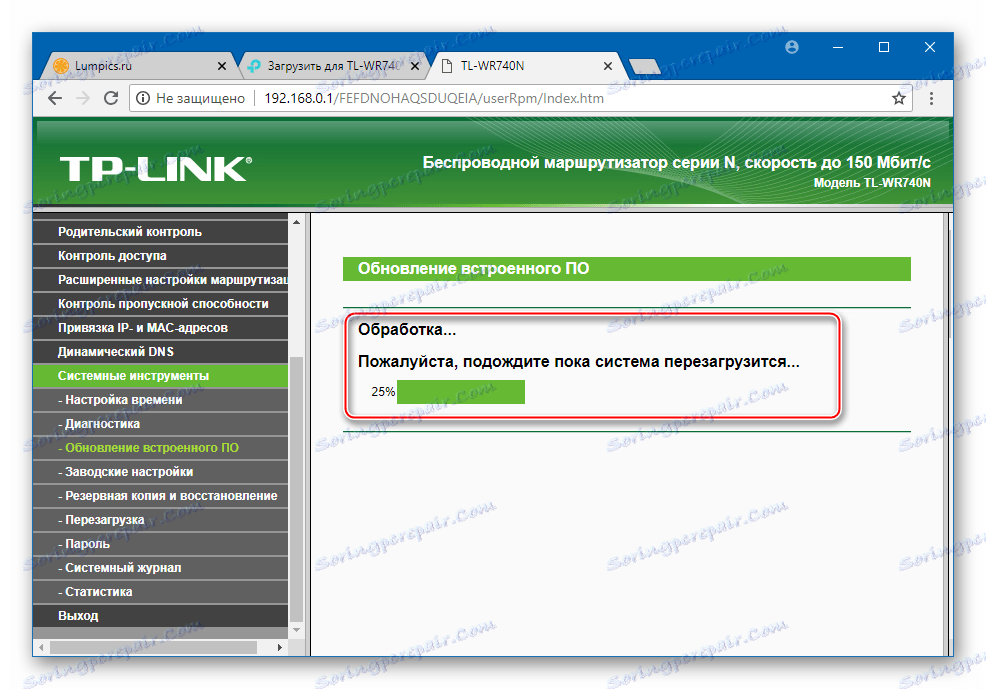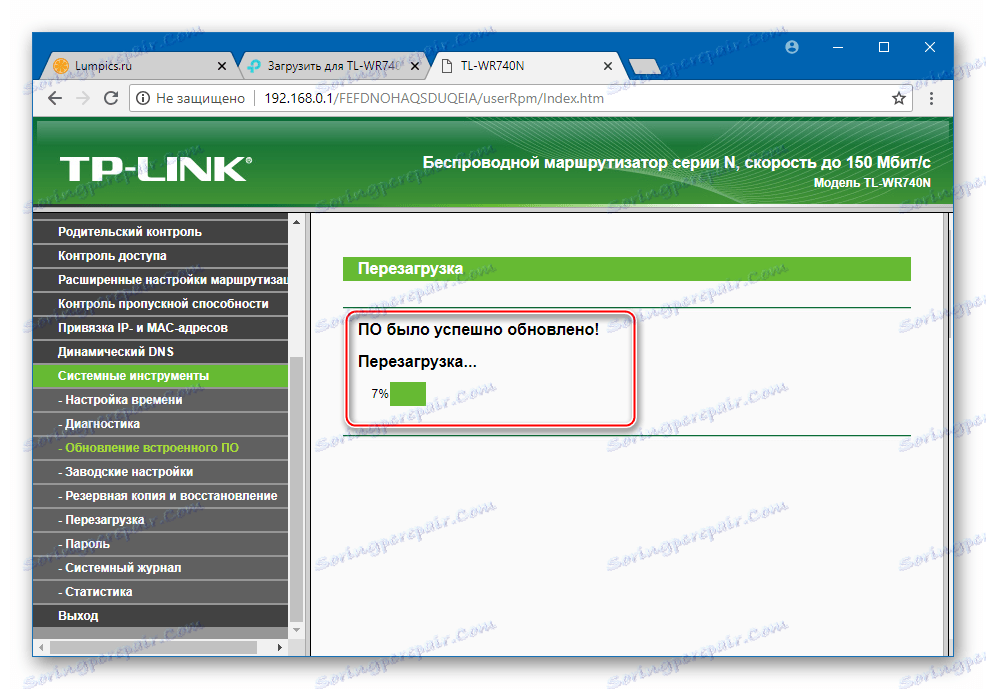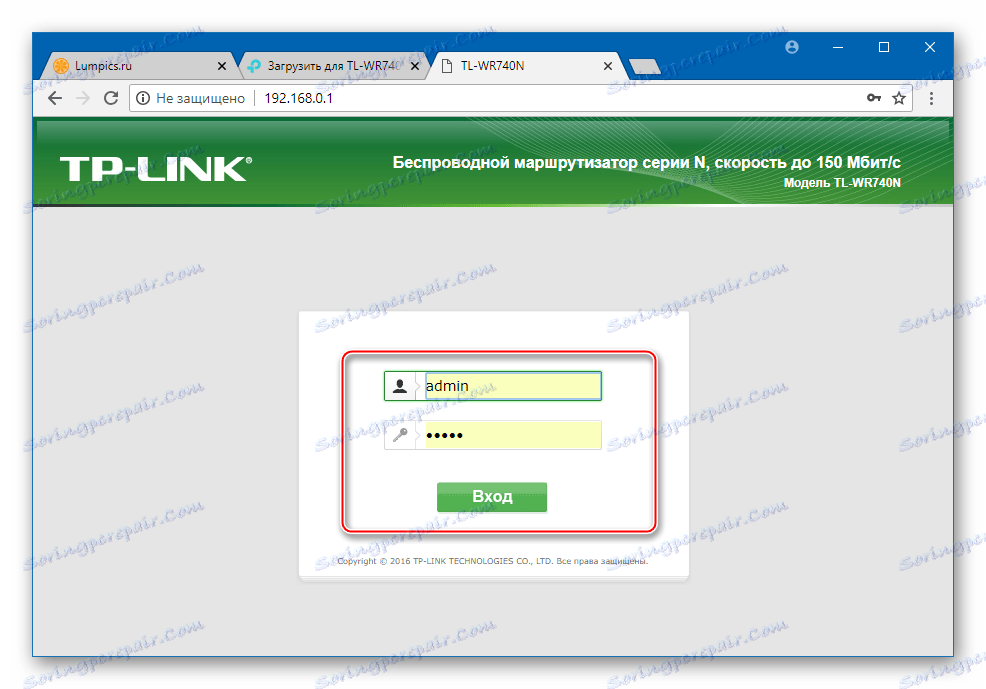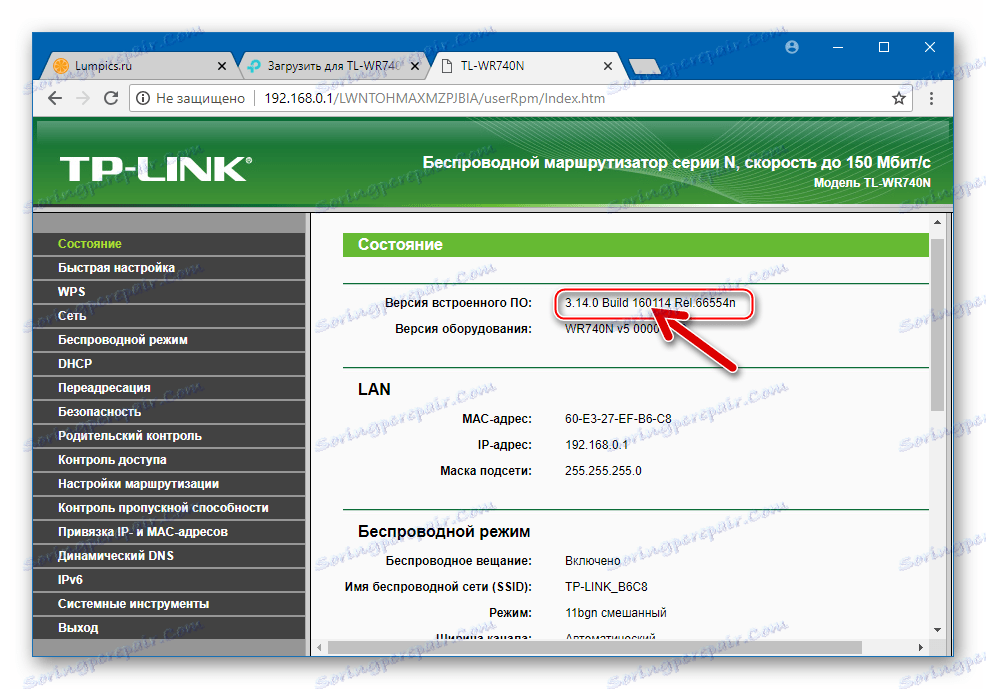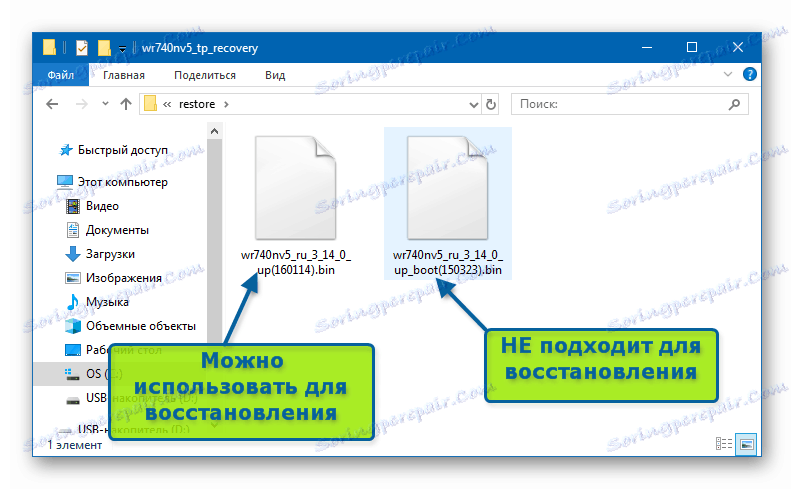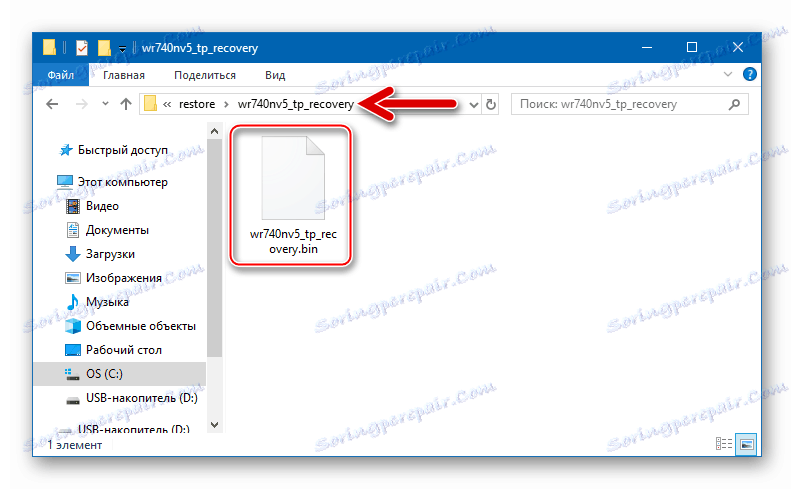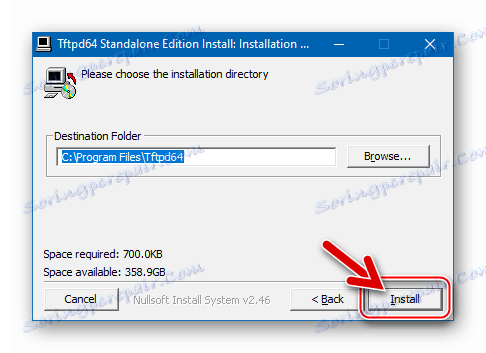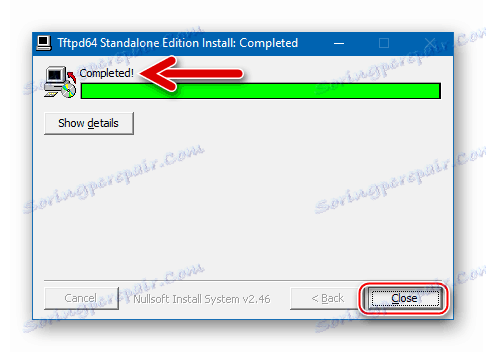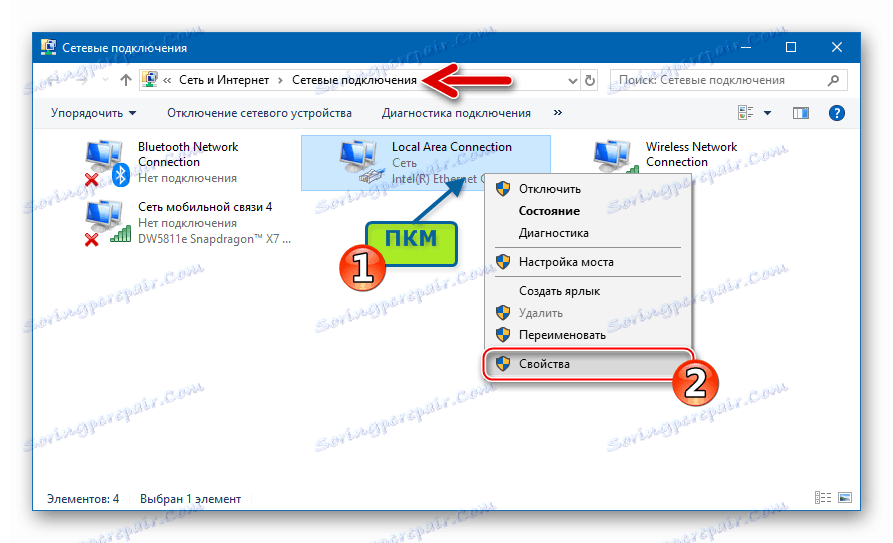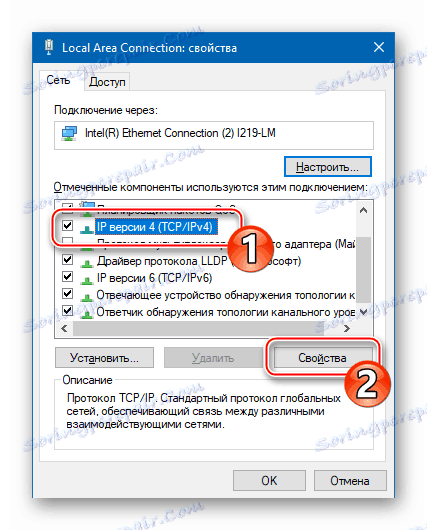Firmware a opravy routeru TP-Link TL-WR740N
Je známo, že softwarová část jakéhokoli směrovače hraje stejně důležitou roli, když zařízení provádí své funkce než jeho hardwarové součásti. Firmware, který kontroluje provoz zařízení, vyžaduje pravidelnou údržbu, kterou uživatel provádí nezávisle. Zvažte způsoby, jak přeinstalovat, upgradovat, downgradovat a obnovit firmware společného směrovače vytvořeného slavnou společností TP-Link - model TL-WR740N.
Operace firmware TL-WR740N, stejně jako všechny ostatní směrovače TP-Link, oficiální metodou je jednoduchý postup. Během reinstalace firmwaru s pečlivými instrukcemi je extrémně vzácné mít problémy, ale je stále nemožné zaručit bezporuchový proces. Proto předtím, než začnete manipulovat se směrovačem, je třeba zvážit:
Všechny pokyny z tohoto materiálu jsou prováděny vlastníkem přístroje podle vlastního uvážení na vlastní nebezpečí! Odpovědnost za možné problémy se směrovačem, vzniklé při provádění firmwaru nebo jeho výsledku, nese uživatel sám!
Obsah
Příprava
Bez ohledu na účel opětovného instalace firmwaru TP-Link TL-WR740N, než se ruší software, měli byste si prostudovat některé aspekty týkající se postupu a provést několik přípravných kroků. To vám umožní vyhnout se chybám a poruchám při práci se softwarem směrovače, stejně jako zajistit rychlé přijetí požadovaného výsledku.

Adminpanel
Uživatelé, kteří definují parametry TP-Link TL-WR740N, sami vědí, že veškerá manipulace s konfigurací tohoto routeru jsou prováděna prostřednictvím webového rozhraní (administrativní panel).
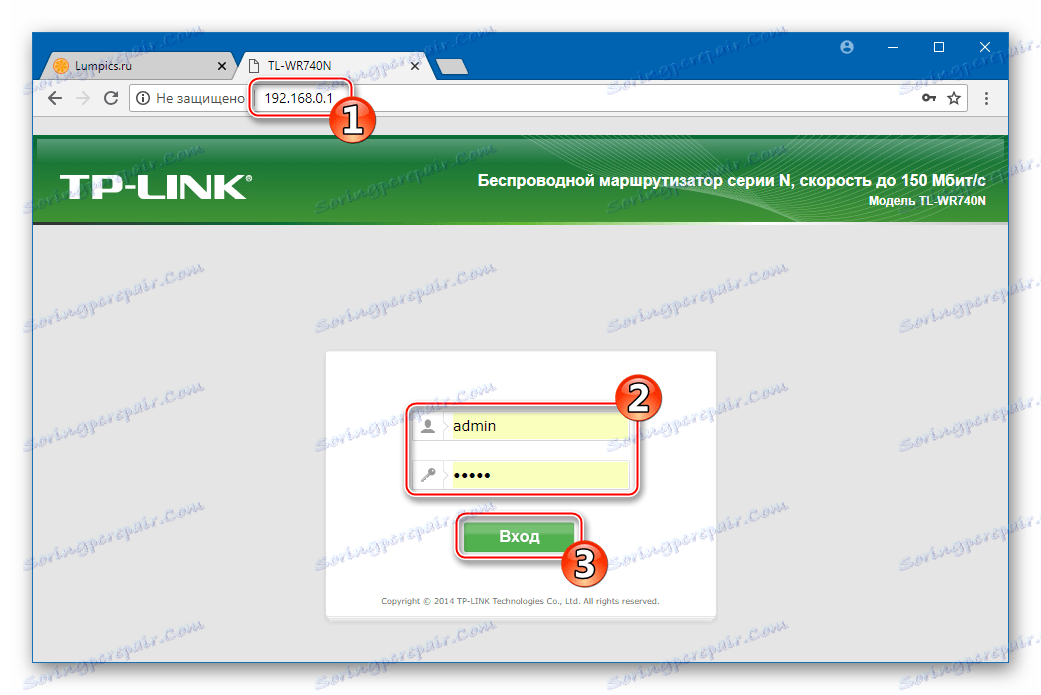
Pokud narazíte na router a jeho zásady poprvé, doporučuje se přečíst článek z níže uvedeného odkazu a minimálně se naučit přihlásit se do administrátorské oblasti, protože firmware routeru je oficiálně implementován prostřednictvím tohoto webového rozhraní.
Více informací: Nakonfigurujte směrovač TP-Link TL-WR740N
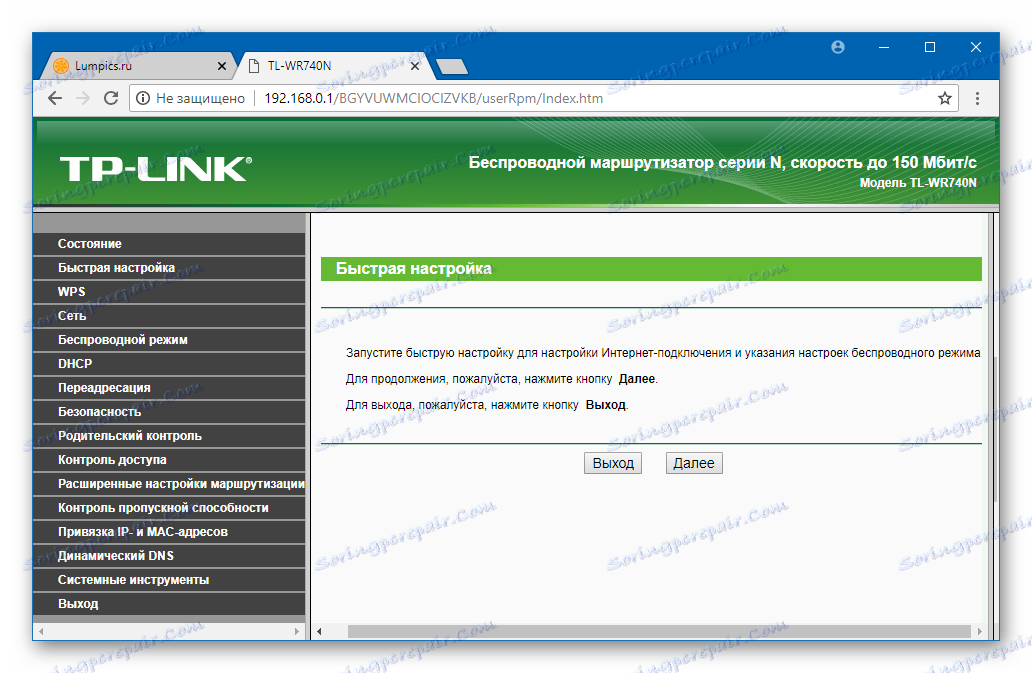
Revize hardwaru a verze firmwaru
Než přeinstalujete software na směrovači, musíte zjistit, s čím se musíte vyrovnat. V průběhu let, během kterého byl model TL-WR740N vyroben, byl vylepšen výrobcem, což vedlo k vydání až 7 hardwarových úprav (revizí) směrovače.
Firmware ovládající práci směrovačů se liší podle hardwarové verze a nejsou vzájemně zaměnitelné!
Chcete-li zjistit modifikaci TL-WR740N, přihlaste se do webového rozhraní směrovače a podívejte se na informace uvedené v části "Stav" , položka "Hardware verze:" 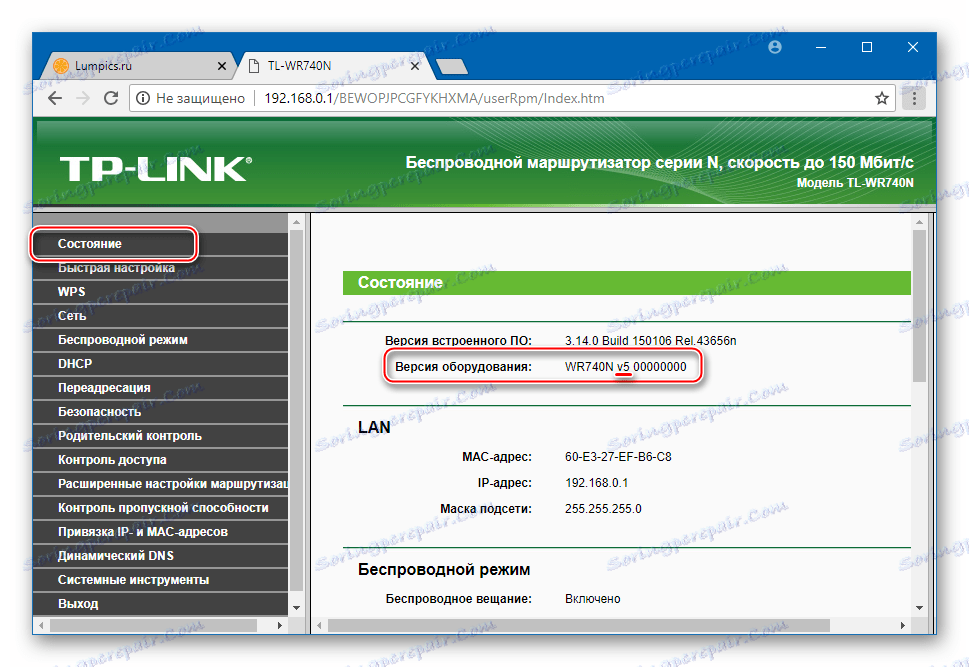
Zde můžete také získat informace o čísle sestavení firmwaru, které řídí aktuální provoz zařízení - položka "Verze firmwaru:" . V budoucnu to pomůže určit výběr firmwaru, který má smysl instalovat.

Není-li přístup k administračnímu panelu směrovače (například heslo je zapomenuto nebo je program funkčně nefunkční), zjistíte hardwarovou verzi, když se podíváte na štítek na spodní straně pouzdra TL-WR740N.

Značka "Ver: XY" označuje revizi. Požadovaná hodnota je X a číslice za bodem ( Y ) nejsou důležité pro další určení příslušného firmwaru. To platí například pro směrovače Ver: 5.0 a Ver: 5.1 , používá se stejný systémový software - pro pátou revizi hardwaru.
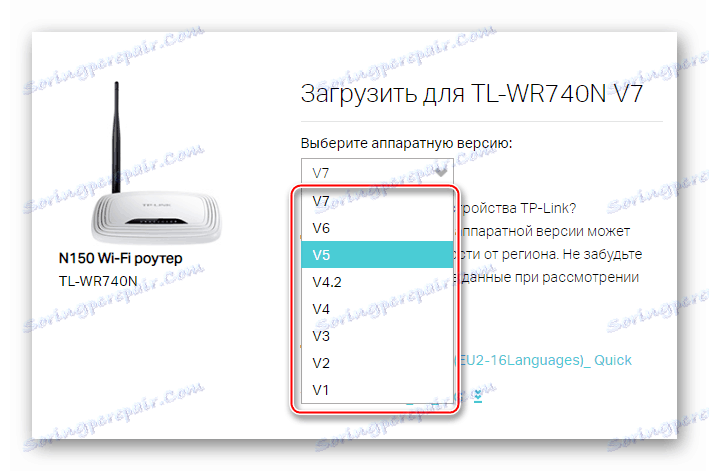
Zálohování
Správná konfigurace směrovače pro dosažení optimálního fungování v určité domácí síti někdy vyžaduje spoustu času a určité znalosti. Vzhledem k tomu, že v některých situacích před bliknutím může být nutné resetovat všechny parametry zařízení na tovární stav, je žádoucí předběžně vytvořit záložní kopii nastavení jejich kopírováním do speciálního souboru. V "admin" TP-Link TL-WR740N existuje odpovídající možnost.
- Přihlaste se do administračního panelu a otevřete sekci "Systémové nástroje" .
- Klikněte na položku Zálohovat a obnovit .
- Stiskněte tlačítko "Zálohování" umístěné poblíž názvu funkce "Uložit nastavení" .
- Vyberte cestu, ve které bude záloha uložena a (volitelně) určete její název. Klikněte na tlačítko Uložit .
- Soubor obsahující informace o parametrech směrovače je uložen po výše uvedené cestě téměř okamžitě.
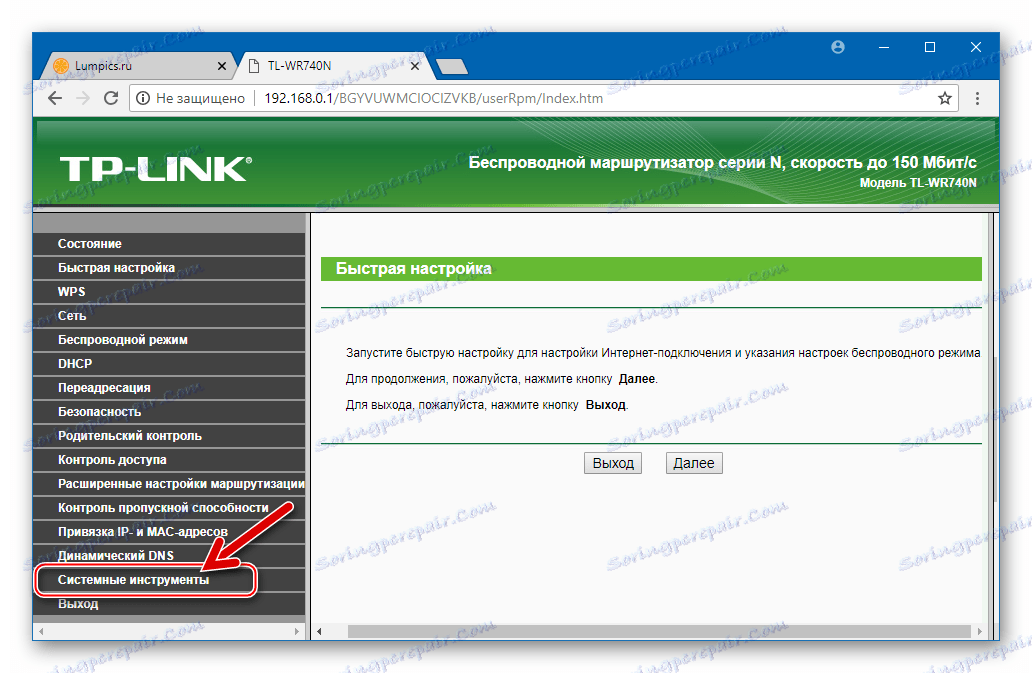
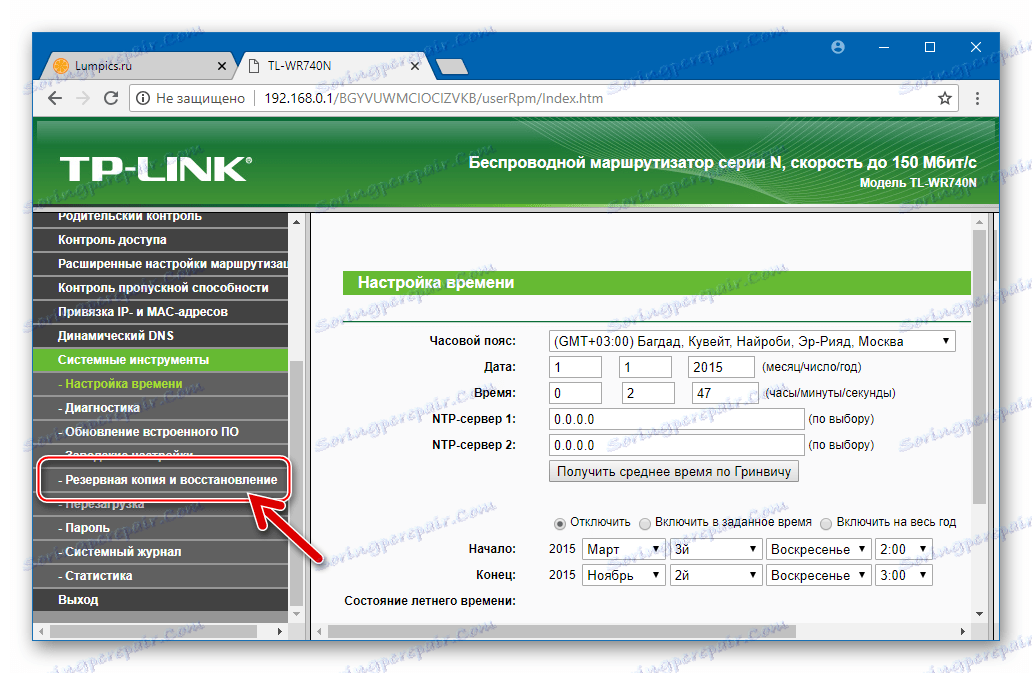
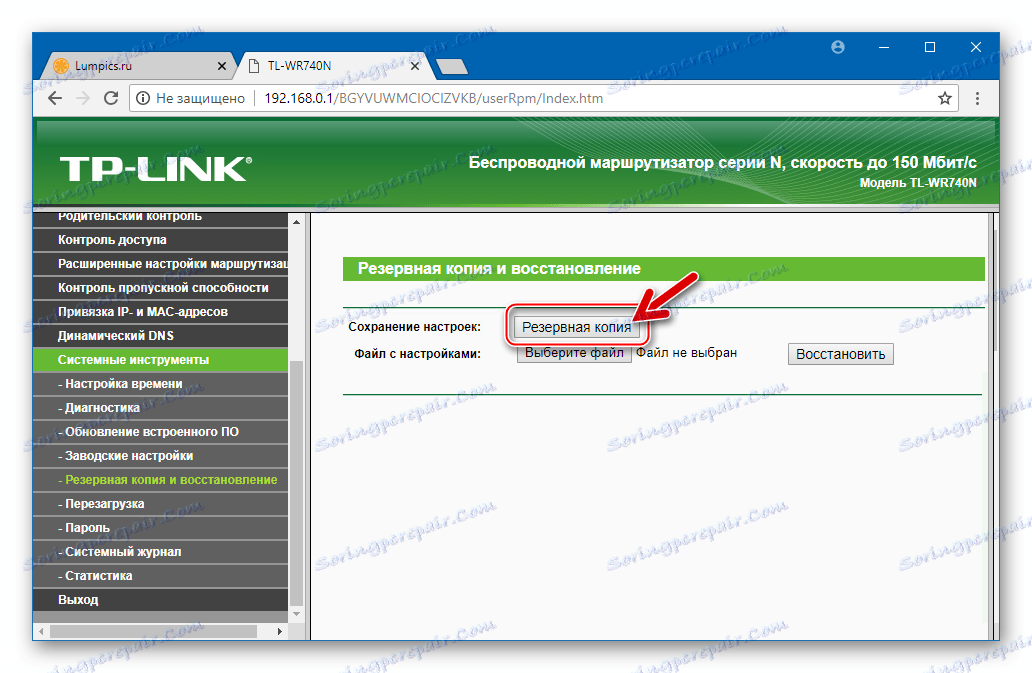
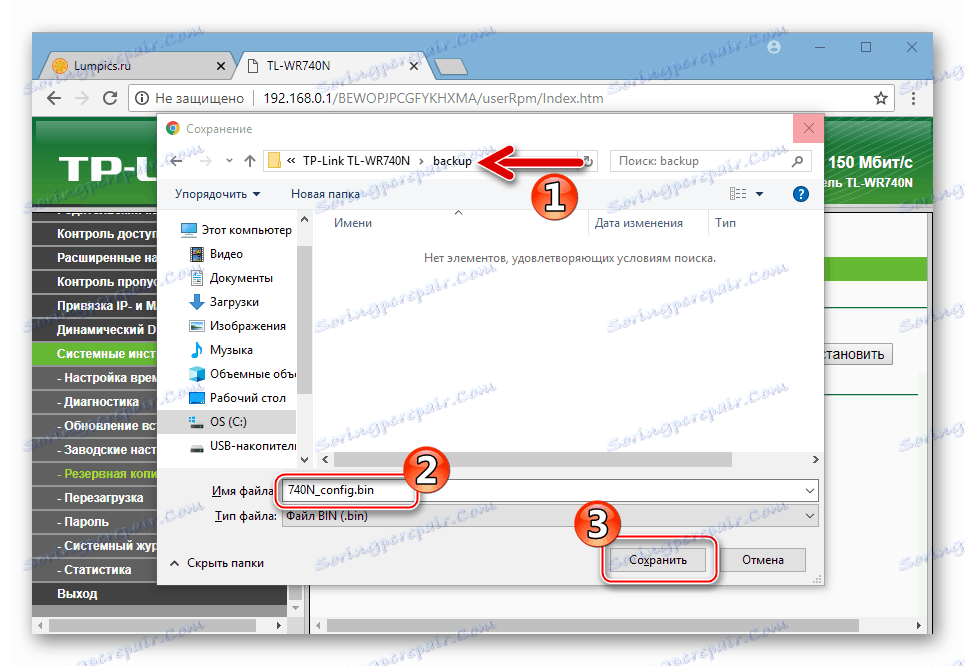
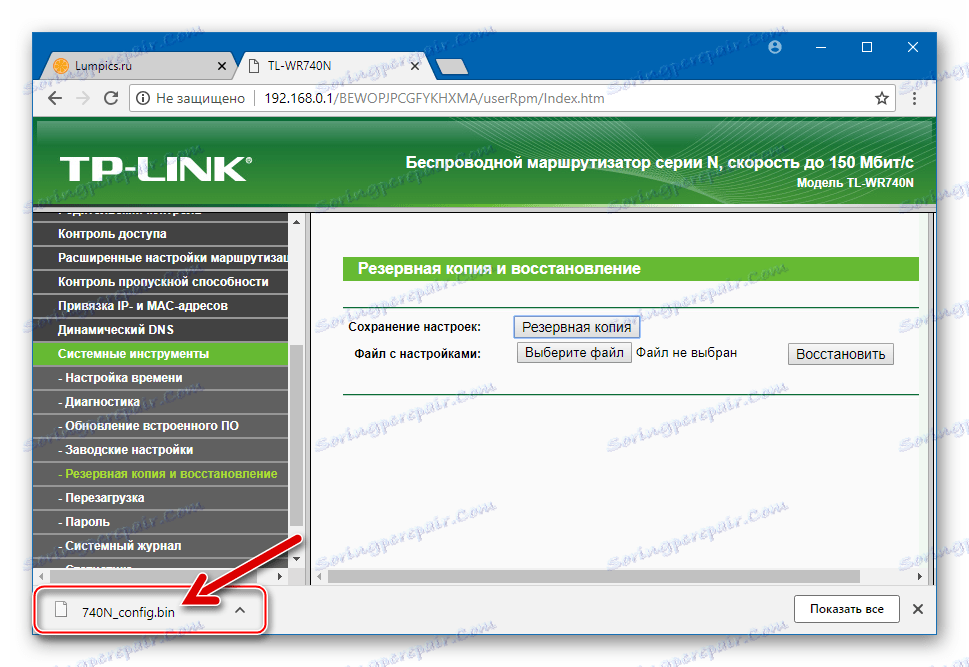
Pokud potřebujete v budoucnu obnovit nastavení směrovače:
- Stejně jako ukládání zálohy přejděte do části "Zálohování a obnovení" webového rozhraní.
- Poté stiskněte tlačítko vedle titulku "Soubor s nastavením" , vyberte cestu, která se nachází v záloze. Otevřete dříve vytvořený bin-soubor.
- Klikněte na tlačítko "Obnovit" , po kterém bude přijata otázka připravenosti vrátit všechna nastavení směrovače na hodnoty uložené v záloze. Na kladnou odpověď odpovíme kliknutím na tlačítko "OK" .
- Čekáme na automatické restartování směrovače. V administračním panelu se bude muset znovu přihlásit.
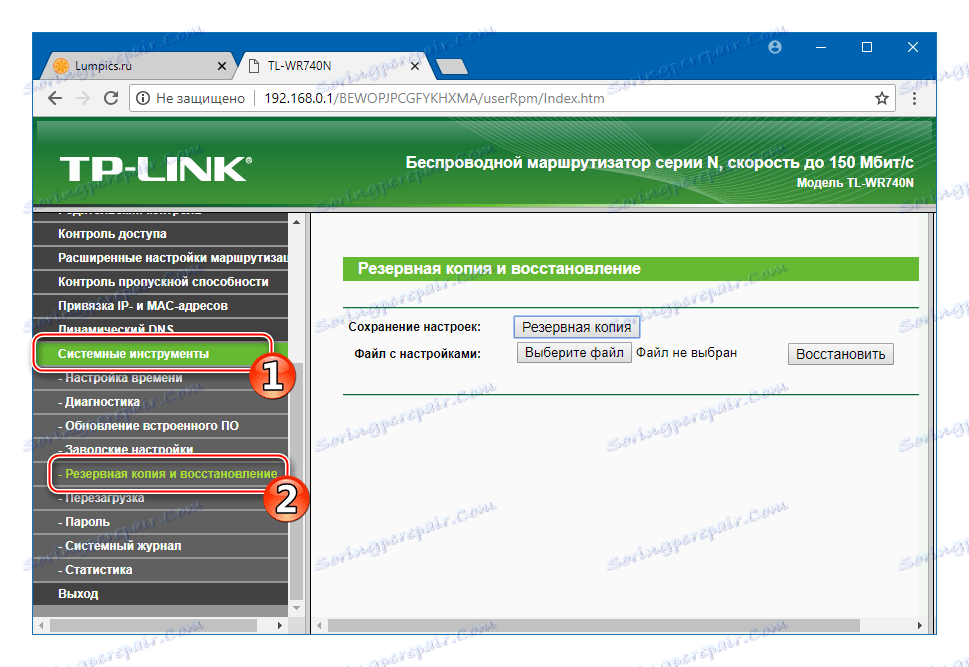
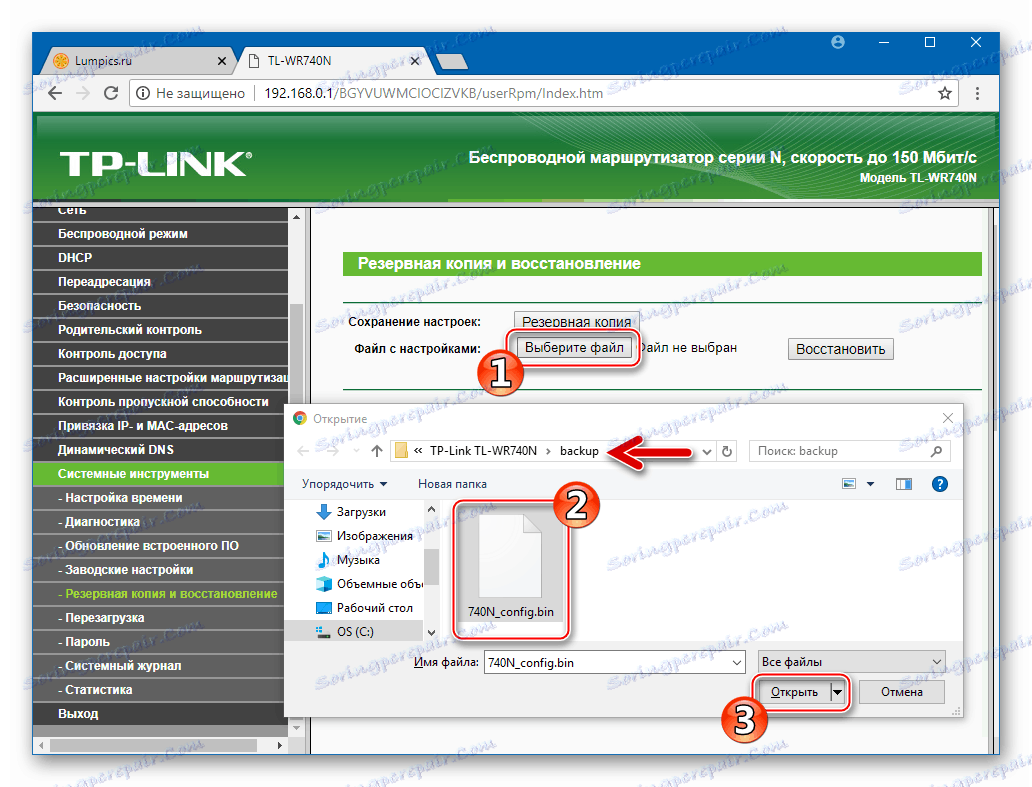

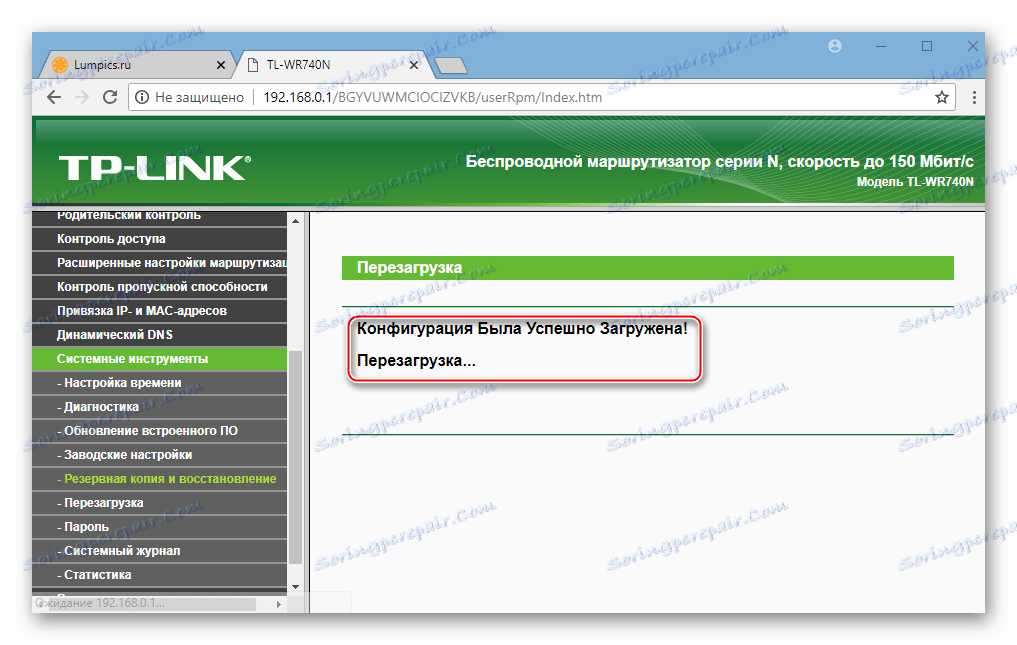
Resetovat
V některých situacích je pro zajištění nebo obnovení normálního provozu směrovače nutné blikat zařízení, ale správně ho konfigurovat. Chcete-li konfigurovat od začátku, můžete vrátit směrovač do stavu jeho výroby a poté definovat jeho parametry v souladu s požadavky sítě, jehož středem je TP-Link TL-WR740N. Uživatelům modelu jsou k dispozici dva způsoby resetování.
- Prostřednictvím adminpanel:
- V administrátorovi TL-WR740N otevřete seznam možností menu "Systémové nástroje" . Klikněte na tlačítko "Nastavení z výroby" .
- Klikněte na jedno tlačítko na stránce, která se otevře - "Obnovit" .
- Potvrzujeme přijatou žádost o inicializaci postupu resetování kliknutím na tlačítko "OK" .
- Směrovač se restartuje automaticky a bude načten výchozí nastavení firmwaru.
![TP-Link TL-WR-740N Obnovení parametrů Systémové nástroje - tovární nastavení]()
![TP-Link TL-WR-740N Obnovte tovární nastavení prostřednictvím webového rozhraní]()
![TP-Link TL-WR-740N Požadavek na resetování parametrů na tovární hodnoty]()
![TP-Link TL-WR-740N restartujte po resetování v administrátorské oblasti]()
- Použití hardwarového tlačítka:
- Zajistíme přístroj tak, aby bylo možné sledovat ukazatele na jeho těle.
- Na aktivovaném směrovači stiskněte tlačítko "WPS / Reset" .
- Podržte "Reset" a podívejte se na LED diody. Po 10-15 sekundách budou všechna světla na přístroji WR740N blikat současně a potom tlačítko uvolnit.
- Přístroj se automaticky restartuje. Otevřeme admin panel, přihlašte se pomocí standardní kombinace přihlašovacího jména a hesla (admin / admin). Poté nakonfigurujte zařízení nebo obnovte jeho nastavení ze zálohy, pokud byla dříve vytvořena.
![LED diody TP-Link TL-WR-740N na těle routeru]()
![TP-Link TL-WR-740N resetovací tlačítko na zařízení]()
![TP-Link TL-WR-740N reset je kompletní - indikace na tělese směrovače]()
Doporučení
Chcete-li úspěšně přeinstalovat firmware TP-Link TL-WR740N a minimalizovat rizika, která nevyhnutelně vznikají v tomto procesu, použijeme několik tipů:
- Provedeme firmware připojením směrovače a síťového adaptéru k počítači kabelem. Zkušenost ukazuje, že přeinstalování firmwaru prostřednictvím připojení Wi-Fi, které je méně stabilní než kabelové, je riskantnější a tento typ operace se častěji nezdaří.
- Zajišťujeme spolehlivé dodávky elektrické energie do počítače a směrovače. Nejlepším řešením je připojení obou zařízení k UPS.
- Jsme velmi opatrní při výběru souboru firmwaru pro směrovač. Nejdůležitějším bodem je soulad hardwarové revize zařízení a firmwaru, který má být instalován.
Postup firmwaru
Systémový software TL-WR740N TP-Link, který mohou vlastníci modelu provádět samostatně, je přeinstalován pomocí dvou základních nástrojů - webového rozhraní nebo specializovaného softwaru TFTPD. Existují tedy dvě metody provádění manipulací v závislosti na stavu zařízení: "Metoda 1" pro stroje, které pracují jako celek, "Metoda 2" pro směrovače, které ztratily schopnost spouštět a pracovat v normálním režimu.

Metoda 1: Panel správy
Pro většinu uživatelů je účelem firmwaru TP-Link TL-WR740N aktualizovat firmware, tedy upgradovat verzi na nejnovější verzi, kterou vydal výrobce zařízení. Dosažení takového výsledku je demonstrováno v níže uvedeném příkladu, ale navrhovaná instrukce může být také použita ke snížení verze firmwaru nebo jednoduše přeinstalovat firmware do stejné sestavy, která je již nainstalována v routeru.

- Stáhněte soubor firmwaru na disk počítače:
- Přejděte na webovou stránku technické podpory modelu na následujícím odkazu:
Stáhněte si firmware pro router TP-Link TL-WR740N z oficiálního webu
- V rozevíracím seznamu vyberte revizi stávajícího zařízení TL-WR740N.
- Stiskněte tlačítko "Firmware" .
- Posuňte stránku dolů se seznamem sestav firmwaru, které jsou k dispozici ke stažení, najdete požadovanou verzi a klikněte na její název.
- Určete cestu, ve které bude umístěn archiv obsahující soubor systémového softwaru směrovače, klikněte na tlačítko "Uložit" .
- Počkejte, až se dokončí stahování firmwaru, přejděte do adresáře se staženým balíčkem a rozbalte poslední.
- V důsledku toho dostaneme soubor firmwaru připravený k instalaci v routeru s příponou .bin.
![Stránka podpory modelu TP-Link TL-WR-740N - stažení firmwaru]()
![TP-Link TL-WR-740N výběr hardwaru při stahování firmwaru]()
![Část firmwaru TP-Link TL-WR-740N na oficiálních stránkách výrobce]()
![Výběr verze firmwaru TP-Link TL-WR-740N ke stažení]()
![TP-Link TL-WR-740N zvolí cestu k uložení archivu firmwarem]()
![TP-Link TL-740N rozbalení archivu s firmwarem]()
![TP-Link TL-740N firmware pro instalaci do směrovače - soubor s přídavným zásobníkem]()
- Přejděte na webovou stránku technické podpory modelu na následujícím odkazu:
- Instalace firmwaru:
- Přejděte na administrátorský panel, přejděte do sekce "Systémové nástroje" a otevřete "Aktualizace firmwaru" .
- Na další stránce vedle nápisu "Cesta k souboru firmwaru:" je tlačítko "Vyberte soubor" a klikněte na něj. Dále určete systémovou cestu k dříve staženému souboru firmwaru a klikněte na tlačítko "Otevřít".
- Chcete-li spustit postup přenosu souboru firmwaru do směrovače, klikněte na tlačítko "Aktualizovat" . Poté potvrdíme přijatou žádost o připravenosti k zahájení procesu kliknutím na tlačítko "OK" .
- Proces přenosu firmware do paměti routeru končí poměrně rychle, po které je restartován.
V žádném případě nepřerušíte probíhající procesy žádnou akcí!
- Po dokončení postupu reinstalace firmwaru směrovače se ve webovém rozhraní zobrazí autorizační stránka.
- V důsledku toho jsme získali TL-WR740N s verzí firmwaru vybranou ve stadiu stahování z oficiálních webových stránek výrobce.
![Aktualizace TP-Link TL-740N, přeinstalujte a obnovte verzi firmwaru prostřednictvím webového rozhraní]()
![Volba souboru firmware TP-Link TL-740N pro instalaci pomocí administračního panelu]()
![TP-Link TL-740N zahájení instalace firmwaru - tlačítko Aktualizace]()
![TP-Link TL-740N proces přeinstalace firmwaru prostřednictvím webového rozhraní]()
![TP-Link TL-740N Po restartování firmwaru se restartuje]()
![Autorizace TP-Link TL-740N v administraci po přeinstalaci firmwaru]()
![TP-Link TL-740N Firmware je aktualizován na nejnovější verzi]()
Metoda 2: Server TFTP
V kritických situacích, pokud je software směrovače poškozen v důsledku nesprávných činností uživatele, například přerušení procesu přeinstalace firmwaru, instalace nevhodného firmwaru apod. Můžete se pokusit obnovit internetový server prostřednictvím serveru TFTP.

- Stáhněte a připravte firmware. Vzhledem k tomu, že žádná verze firmwaru není vhodná k obnovení firmwaru přístroje pomocí navrhované metody, pečlivě vyberte soubor s binárními soubory!
- Bylo by správnější stahovat všechny archivy firmwarem odpovídajícím revizi jejich instance routeru z oficiální stránky TP-Link. Pak byste měli rozbalit balíčky a najít soubor firmwaru v přijatých adresářích, v jehož názvu není slovo "boot" .
- Pokud nemůžete najít balíček vhodný pro obnovu prostřednictvím TFTP na webových stránkách výrobce, můžete použít hotová řešení od uživatelů, kteří provedli obnovu daného zařízení a vložili aplikované soubory do otevřeného přístupu:
Stáhněte soubory k obnovení firmwaru routeru TP-Link TL-WR740N
- Přejmenujte přijatý soubor firmwaru na "wr740nvX_tp_recovery.bin" . Namísto znaku X byste měli zadat číslo odpovídající revizi obnoveného směrovače.
![Soubor firmwaru TP-Link TL-740N pro obnovení pomocí TFTPD]()
![TP-Link TL-740N obnovení pomocí TFTPD - přejmenovaný soubor firmwaru]()
- Stáhněte si distribuční nástroj, který umožňuje vytvářet server TFTP. Nástroj byl pojmenován jako TFTPD32 (64) a lze jej stáhnout z oficiálního webového zdroje autora:
Stáhněte si pomůcku TFTPD pro obnovení firmwaru routeru TP-Link TL-WR740N
- Instalace TFTPD32 (64),
![TP-Link TL-740N Instalace nástroje TFTPD pro firmware směrovače]()
podle pokynů dodavatele.
![TP-Link TL-740N instalace nástroje TFTPD obnoví směrovač]()
- Zkopírujte soubor "wr740nvX_tp_recovery.bin" do adresáře TFTPD32 (64).
- Změníme nastavení síťové karty, ke které se má připojit obnovený TL-WR740N.
- Otevřete "Vlastnosti" z kontextové nabídky, která se nazývá klepnutím pravým tlačítkem myši na název síťového adaptéru.
- Vyberte položku "IP verze 4 (TCP / IPv4)" , klikněte na "Vlastnosti" .
- Přepněte přepínač na pozici, která umožňuje zadat parametry IP ručně a zadat adresu
192.168.0.66jako adresu IP. "Maska podsítě:" musí odpovídat hodnotě255.255.255.0.
![Vlastnosti síťové karty TP-Link TL-740N pro obnovení firmwaru směrovače]()
![Vlastnosti síťové karty TP-Link TL-740N - Internetový protokol verze 4]()
![TP-Link TL-740N nastavení parametrů síťové karty v době obnovy směrovače]()
- Dočasně deaktivujte bránu firewall a antiviru nainstalované v systému.
- Spusťte nástroj TFTPD. To musí být provedeno jménem správce.
- V okně TFTPD klikněte na "Show Dir" . Pak v otevřeném okně "Tftpd: directory" se seznamem souborů vyberte název "wr740nvX_tp_recovery.bin" a pak klikněte na "Zavřít" .
- Otevřete seznam "Serverové rozhraní" a vyberte síťové rozhraní, které je přiřazeno IP
192.168.0.66. - Odpojte napájecí kabel ze směrovače a připojte libovolný port LAN k patchovému kabelu přiřazenému síťové kartě nakonfigurované v kroku 5 této příručky.
- Stiskněte tlačítko "Reset" na tělese směrovače. Podržte tlačítko "Reset" , připojte napájecí kabel.
- Výše uvedená akce přenese zařízení do režimu obnovy, uvolní tlačítko reset, když se rozsvítí indikátory "Napájení" a "Zamykání" na routeru.
- TFTPD32 (64) automaticky detekuje TP-Link TL-WR740N v režimu obnovení a "odesílá" firmware do paměti. Všechno se děje velmi rychle, objeví se krátký časový řádek a pak zmizí. Okno TFTPD se objeví po prvním spuštění.
- Čekáme asi dvě minuty. Pokud vše funguje dobře, router se automaticky restartuje. Můžete pochopit, že tento proces je u konce, můžete použít indikátor LED "Wi-FI" - pokud začne blikat, zařízení bylo úspěšně obnoveno a spuštěno.
- Vrátíme parametry síťové karty na původní hodnoty.
- Otevřete prohlížeč a přejděte na administrátor TP-Link TL-WR740N.
- Obnovení firmwaru je dokončeno. Můžete konfigurovat a používat směrovač podle určeného účelu nebo nejprve nainstalovat jakoukoli verzi firmwaru pomocí pokynů uvedených v článku "Metoda 1" .
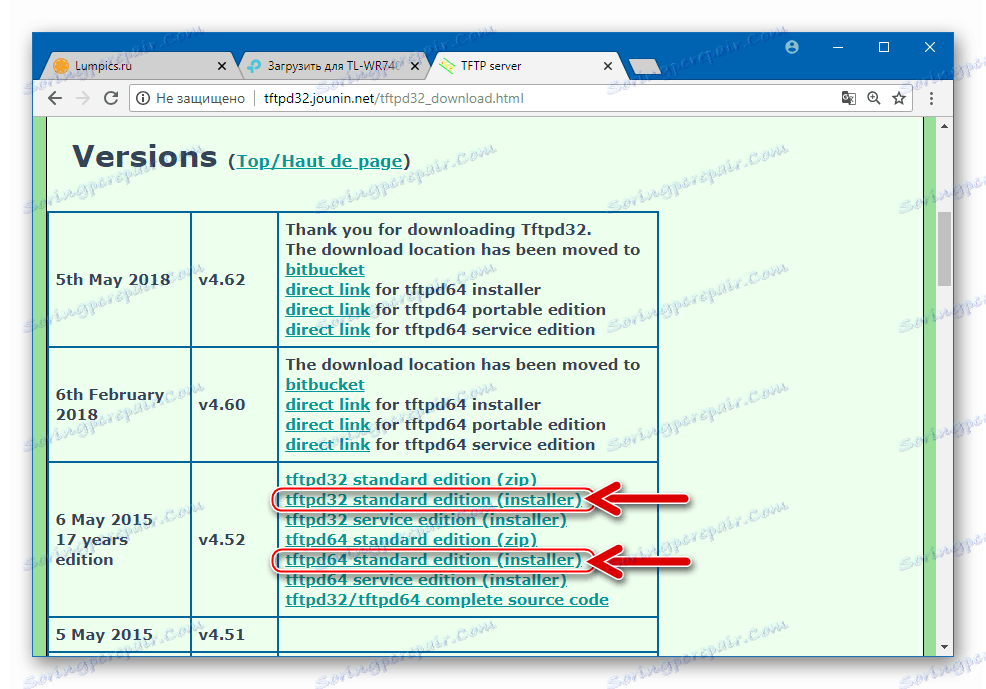
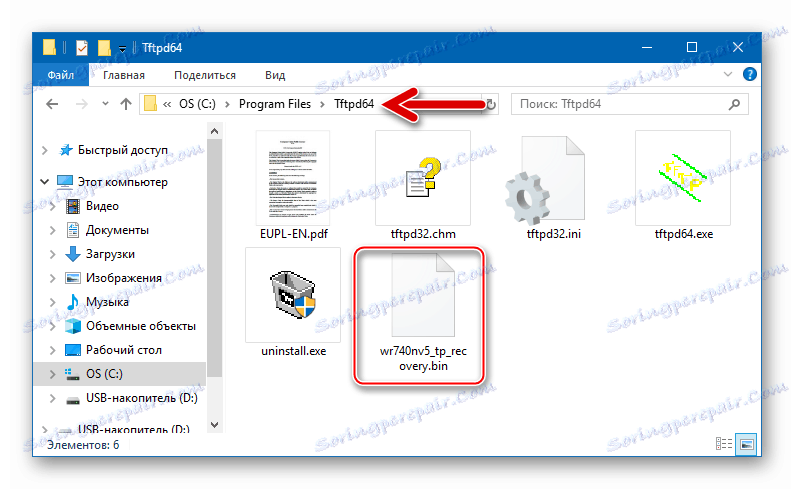
Více informací:
Jak zakázat antivirový program
Zakázání brány firewall v systému Windows
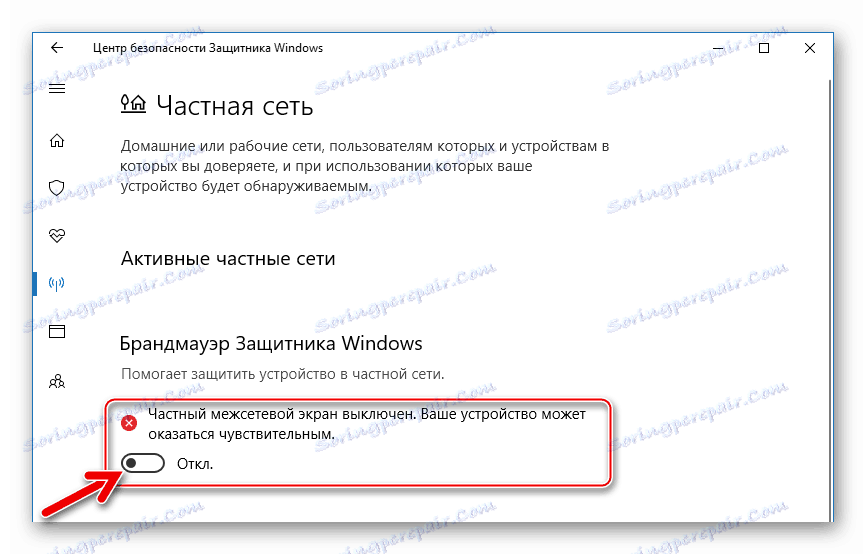
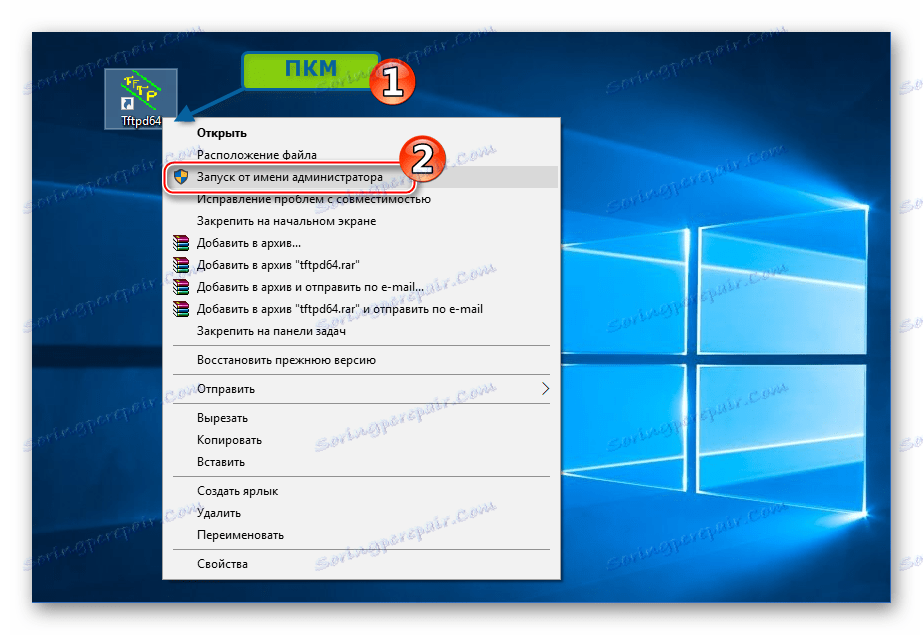
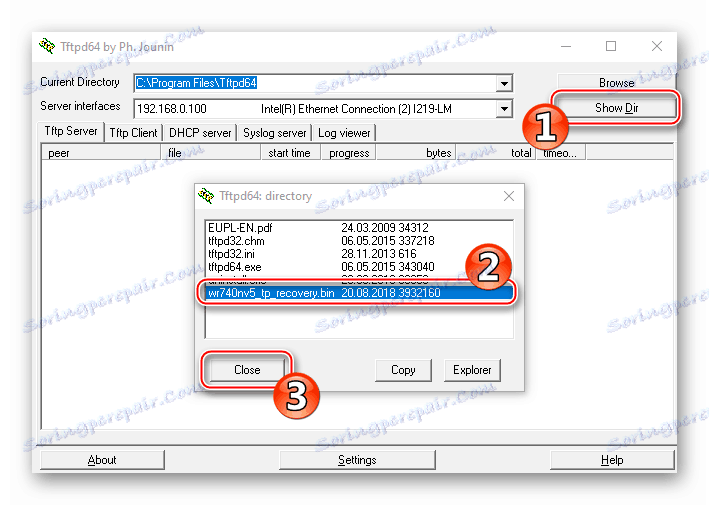
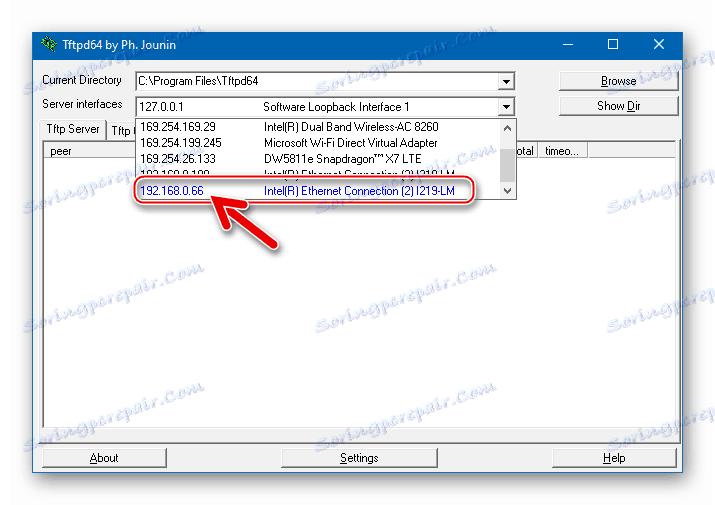
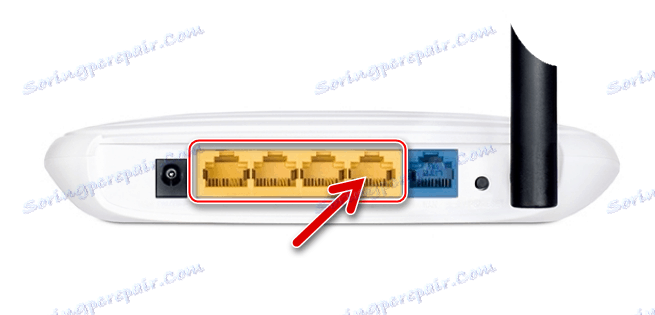
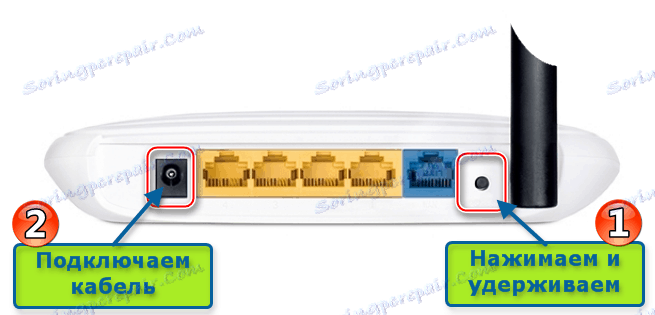

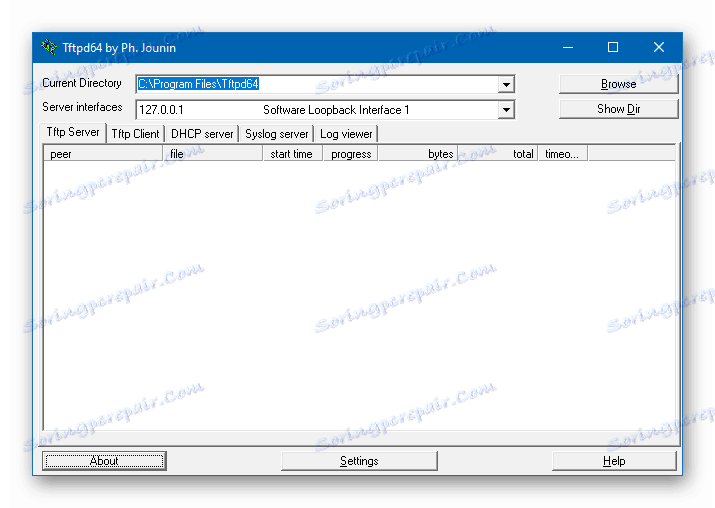

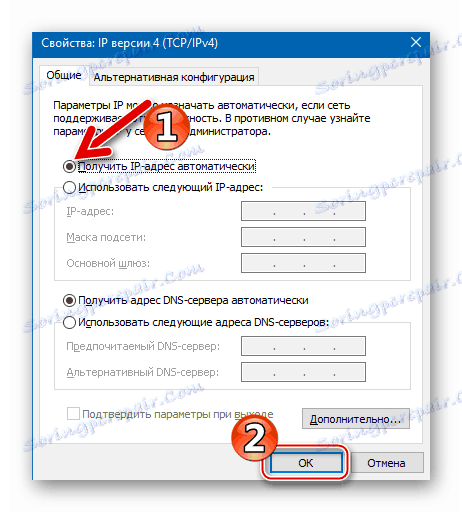
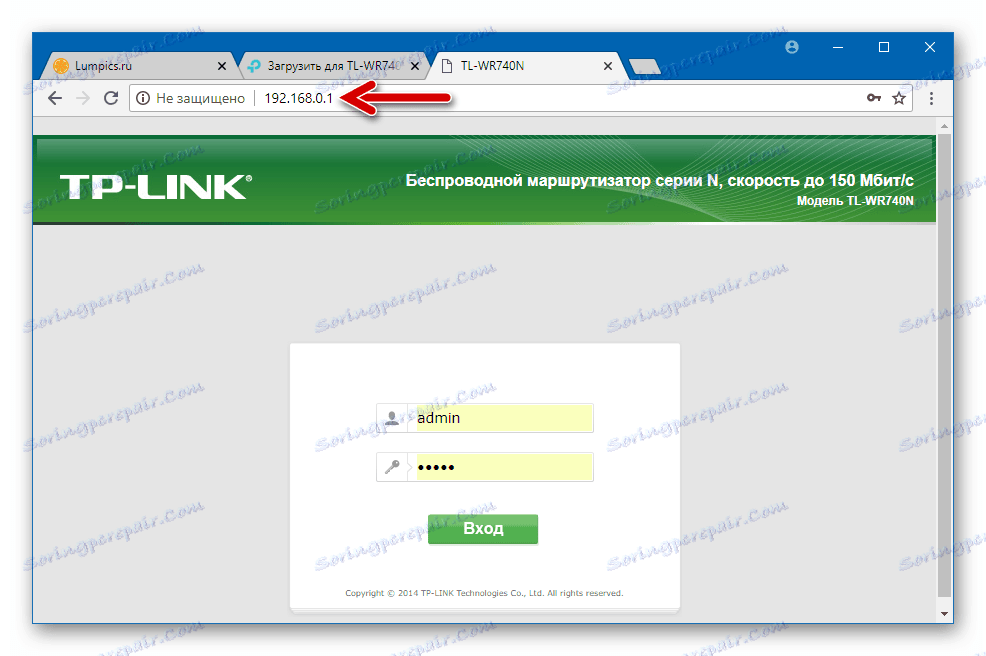
Jak můžete vidět, operace údržby firmwaru routeru TL-WR740N nejsou příliš složité a jsou obecně k dispozici pro implementaci jakýmkoli vlastníkem zařízení. Samozřejmě, v "tvrdých" případech a pokud provádění pokynů pro domácí úkoly nepomůže vrátit směrovač do pracovní kapacity, měli byste se obrátit na servisní středisko.